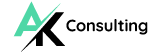Employé Administratif Et D’accueil
Titre RNCP 36803BC01
Formation certifiante
Tarif : 2700 €
Avec contrat: Montant fixé par & financé par l'OPCO & éligible au CPF
TARIF NET DE TVA
MINISTERE DU TRAVAIL DU PLEIN EMPLOI ET DE L' INSERTION
Pré-inscriptionPlus d'information- Rosny-sous-bois
- Délais d'accès 2 semaines
- Pré-requis: aucun
Détails de la formations
– BASES INFORMATIQUE (30h)
– WORD 2019(30h)
– EXCEL 2019(30h)
– POWERPOINT 2019(25h)
Durant cette formation :
- vous apprendrez le maniement de la souris, maîtriserez l’environnement de votre ordinateur, connaîtrez les manipulations de base et saurez prévenir les attaques informatiques.
- vous pourrez maitriser l’intégralité des fonctionnalités de Word : mise en plage évoluée, insertion de tableaux, mode Plan, styles, publipostage, gestion des images et même les formulaires.
- vous pourrez maitriser l’intégralité des fonctionnalités d’Excel : saisir des données, utiliser les fonctions courantes et avancées, les mises en forme conditionnelles, créer des graphiques, des tableaux croisés dynamiques et même des macros.
- vous pourrez maitriser l’intégralité des fonctionnalités de PowerPoint : personnaliser et modifier une présentation, présenter des données, dessiner avec PowerPoint, les règles de présentation.
- 115 heures de formation
- 107 modules
- 1 mois
- Pré-formation
- exercices
- évalutions
- Post-formation
Les inscriptions sont ouverte depuis octobre 2023
Prérequis techniques:
- Navigateur web : Edge, Chrome, Firefox, Safari
- Système d’exploitation : Mac ou PC
Contenue du bloc de formation
La souris sans soucis
• Déplacement
• Clic gauche et clic droit
• Glisser–déposer
• Double–clic
• Molette de la souris
• En situation
La sécurité informatique
• Mot de passe
• Les virus
• Spam – marketing viral
• Trojan : cheval de Troie Hoax
• Spyware
• Le phishing
Le travail collaboratif
• Partie 1 – Présentation du travail collaboratif
• Partie 2 – Règles de bonne conduite
• Partie 3 – Méthodes
• Partie 4 – L’organisation
Les outils du travail collaboratif
• Partie 1 – L’espace physique de travail collaboratif
• Partie 2 – Le trombinoscope
• Partie 3 – Le courrier électronique
• Partie 4 – La messagerie instantanée
• Partie 5 – La visioconférence
• Partie 6 – L’agenda
• Partie 7 – L’outil de Gestion de Projet
• Partie 8 – Le stockage dans le cloud
• Partie 9 – Les outils bureautiques collaboratifs
• Partie 10 – Outils de prise de décision collective
• Partie 11 – Les plateformes collaboratives (Trello)
Les premiers pas en informatique
• D’où vient l’informatique ?
• Dans quels domaines l’informatique est–elle utilisée ?
• De quoi est composée la partie matérielle d’un ordinateur ?
• Comment l’ordinateur nous comprend–il ?
• Comment utiliser le clavier ?
Les actions de la souris
• Qu’est–ce que le pointeur ?
• Que signifie pointer ?
• Comment cliquer efficacement
• Quand et comment utiliser le cliquer–glisser ?
• Comment utiliser efficacement le menu contextuel ?
L’environnement de travail
• Comment mettre en route un ordinateur ?
• Qu’est–ce que le bureau de Windows et son utilité ?
• Qu’est–ce que le menu Démarrer ?
• À quoi sert l’icône Explorateur ?
• Comment se déconnecter ?
• Comment arrêter l’ordinateur ?
Les barres de titre, de menus, d’outils et d’adresse
• Les barres et leur utilité ?
• Qu’est–ce que la barre de titre ?
• Qu’est–ce que la barre de menus ?
• Qu’est–ce que le ruban ?
• Qu’est–ce que la barre d’adresse ?
Les barres de défilement, d’état, de tâches et de lancement rapide
• Qu’est–ce que la barre de défilement ?
• Qu’est–ce que la barre d’état ?
• Qu’est–ce que la barre des tâches ?
Notion de fichiers et de dossiers
• Qu’est–ce qu’un fichier ?
• Qu’est–ce que les extensions ?
• Qu’est–ce qu’un dossier ?
• Deux volets pour explorer
• Comment accéder aux propriétés des objets ?
Savoir reconnaître les différentes icônes
• Qu’est–ce qu’une icône ?
• À quoi servent les icônes sur le Bureau ?
• Comment organiser mon Bureau ?
• À quoi reconnaît–on des icônes de programme ?
• Quels sont les différents types d’icône ?
• Comment créer une icône de raccourci ?
La corbeille
• Quelles sont les fonctions de la Corbeille ?
• Comment supprimer une document ou un dossier ?
• Comment restaurer un élément ?
• Comment vider la Corbeille ?
Affichage des fenêtres
• Qu’est–ce qu’une fenêtre active ?
• Comment faire apparaître une fenêtre
sur tout l’écran ?
• Comment laisser provisoirement une fenêtre
en attente ?
• Comment afficher une fenêtre à sa taille précédente ?
• Comment déplacer une fenêtre ?
Manipuler les fenêtres
• Comment modifier la taille d’une fenêtre ?
• Comment afficher des fenêtres ouvertes ?
• Comment fermer une fenêtre ?
• Comment différencier les fenêtres d’exploration
et d’application ?
L’explorateur
• Comment visualiser l’arborescence des dossiers ?
• Comment afficher en icônes, liste, détails ?
• Comment effectuer des tris ?
Manipuler les dossiers
• Comment ouvrir et consulter un dossier ?
• Comment créer un nouveau dossier ?
• Comment déplacer un dossier ?
• Comment copier le contenu d’un dossier ?
• Comment renommer un dossier ?
• Comment copier un dossier ?
Manipuler les documents
• Comment sélectionner plusieurs éléments contigus ?
• Comment sélectionner plusieurs éléments non contigus ?
• Comment déplacer un document ?
• Comment copier un document ,
• Comment renommer un document ?
• Comment couper pour déplacer ?
Pour commencer
• Découvrir Word
• Saisir du texte et enregistrer un document
• Fermer et ouvrir un document
• Se déplacer dans un document
• Modes d’affichage d’un document
Saisie et mise en forme des caractères
• Saisir du texte
• Sélectionner du texte
• Mettre en forme du texte
• Reproduire / annuler une mise en forme
• Maîtriser les options de la boîte Police
Modifier du texte
• Modifier, insérer supprimer du texte
• Copier et coller du texte
• Couper et déplacer du texte
•Le Presse papiers Office
• Annuler, rétablir et répéter des modifications
Mise en forme de paragraphes
• Modifier l’alignement d’un paragraphe
• Effectuer des retraits de paragraphes
• Modifier l’interligne et l’espacement des textes
• Empêcher une rupture entre des lignes ou des paragraphes
Bordures et des trames
• Ajouter et personnaliser une bordure
• Appliquer une trame de fond
• Ajouter une bordure aux pages
Symboles, caractères spéciaux, lettrines
• Insérer un symbole ou un caractère spécial
• Ajouter une lettrine
Mise en page
• Paramétrer les marges et l’orientation des pages
• Insérer un saut de page
• Créer et mettre en page des sections
• Numéroter les pages
Impression
• Imprimer un document et paramétrer l’impression
• Imprimer une enveloppe
• Imprimer des étiquettes
Puces et numéros
• Créer une liste à puces ou numérotée
•Modifier une liste à puces ou numérotée
•Utiliser des paragraphes et ajuster les retraits dans une liste
• Utiliser une liste à plusieurs niveaux
En-tête, pied de page et filigrane
• Créer un en tête et un pied de page
• Modifier et supprimer un en-tête et un pied de page
• Créer, personnaliser et supprimer un filigrane
Impression
• Imprimer un document et paramétrer l’impression
• Imprimer une enveloppe
• Imprimer des étiquettes
Les tabulations
• Poser et appliquer une tabulation
• Utiliser la fenêtre Tabulations
• Modifier et supprimer des tabulations
• Insérer des points de suite
Les tableaux création et mise en forme
Insérer un tableau simple
• Insérer ou supprimer des lignes et des colonnes
• Redimensionner les lignes et colonnes d’un tableau
• Utiliser la fenêtre propriétés du tableau
• Mettre en forme des cellules
Les tableaux fonctionnalités avancées
• Dessiner un tableau
• Utiliser les styles de tableau
• Habillage du texte et positionnement d’un tableau
• Trier le contenu d’un tableau
• Convertir un tableau en texte ou un texte en tableau
• Effectuer des calculs dans un tableau
Les images insertion et mise en forme
• Insérer une image à partir d’un fichier
• Insérer une image en ligne
• Recadrer et rogner des images
• Ajuster l’apparence des images
• Maîtriser le volet Format de l’image
Les images modifications et habillage
• Styles et modèles prédéfinis des images
• Redimensionner et pivoter des images
• Habillage et positionnement des images
• Organiser des objets
• Aligner, grouper et dissocier des objets
SmartArt, diagramme, graphique et zone de texte
• Insérer des icônes
• Insérer un graphique SmartArt ou diagramme
• Insérer un graphique
• Insérer une zone de texte
Correction d’un document
• Corriger l’orthographe et la grammaire
• Ajouter ou supprimer un mot du dictionnaire
• Trouver des synonymes
• Maîtriser la correction automatique
• Traduire du texte
Les styles dans Word
• Utiliser et modifier un style de texte prédéfini
• Sélectionner, effacer et supprimer un style
• Créer un nouveau style de texte
• Créer et appliquer un nouveau style de liste
• Importer et exporter des styles
Les fonctions Rechercher et Remplacer
• Rechercher et remplacer du texte
• Rechercher du texte mis en valeur
Les colonnes
• Ajouter et supprimer des colonnes
• Personnaliser des colonnes
• Insérer ou supprimer un saut de colonne
Les modèles
• Créer un document à partir d’un modèle
• Créer un modèle à partir d’un document
• Modifier un modèle existant
Dessiner avec Word
• Insérer une forme prédéfinie
• Insérer du texte dans une forme
• Dessiner une forme libre
Index et Notes de bas de page
• Créer et mettre à jour un index
• Insérer une note de bas de page
• Insérer un signet
• Insérer un renvoi
Documents longs
• Le mode Plan
• Générer une table des matières
• Créer une table des matières à l’aide de champs
Publipostage avec l’assistant
• Publipostage : document principal et source de données
•Publipostage : modification, champs et fusion de données
•Publipostage : définir des règles et conditions
Les formulaires
• Créer un formulaire avec l’onglet Développeur
• Insérer des contrôles du contenu dans un formulaire
• Protéger, diffuser et déprotéger un formulaire
Les révisions
• Suivi des modifications d’un document
• Révisions et modifications d’un document
• Gérer les commentaires
• Combiner des documents révisés
• Accepter et refuser les révisions
Prise en main
• Démarrer et quitter Excel
• Le fenêtre Excel
• Ouvrir et enregistrer un classeur
• Créer un classeur basé sur un modèleSaisir des données
• Saisir du contenu dans une cellule
• Saisir des nombres
• Effacer, modifier le contenu d’une cellule
• Saisir des dates et des heuresSélectionner une cellule, une plage de cellule
• Se déplacer à l’aide des touches du clavier
• Atteindre une cellule rapidement
• Se déplacer dans les feuilles d’un classeur
• Sélectionner une plage de cellules
• Sélectionner des cellules disjointes
• Sélectionner des lignes ou des colonnesLes lignes et les colonnes
• Insérer, supprimer une ligne
• Insérer, supprimer une colonne
• Modifier la hauteur d’une ligne
• Masquer, afficher une ligne ou une colonne
• Modifier la largeur d’une colonne
• Transposer des lignes en colonnesLes différents formats
• Saisir des nombres
• Saisir des dates
• Saisir des heures
• Saisir des valeurs monétairesCalculs simples
• Ecrire une formule dans une cellule
• Ecrire des formule arithmétiques simples
• Recopier des formules avec des références relatives
• Découvrir d’autres formules simples
• Appliquer sur un cas concret
• Etre plus productif…Les fonctions courantes
• Fonctions statistiques courantes NB(), MOYENNE ()
• Connaître l’ordre de calcul
• Différencier références relatives et absolues
• Afficher et imprimer des formules
• Ecrire une formule de calculMise en forme
• Mettre en forme des données
• Modifier la position des données
• Fusionner des cellules
• Appliquer des bordures aux cellules
• Modifier la couleur des cellules
• Reproduire la mise en formePremières applications
• Eléments de factures
• Calcul d’honoraires
• Grille de rémunération
• Calculer une évolutionFonctions avancées
• Calculer les mensualités de prêt avec l’assistant
• Découvrir différentes fonctions avancées
• Maîtriser la Fonction logique : condition Si
• Maîtriser quelques autres fonctions
• Appliquer la fonction Somme si et Nombre siMise en forme conditionnelle
• Appliquer une mise en forme conditionnelle
• Afficher les 10 nombres les plus grands
• Appliquer une mise en forme avec barres de données
• Appliquer une mise en forme avec icônes colorées
• Effacer une mise en forme conditionnelle
• Créer un damierSaisie semi automatique et import de données
• Recopier de données
• Recopier en incrémentant
• Importer des donnéesNoms de cellules
• Nommer et utiliser un nom de cellule dans une formule
• Gérer les noms de cellule
• Sélectionner une cellule à partir du nom
• Générer les noms en utilisant les libellésMise en page et impression
• Mettre en page : orientation, marges…
• Répéter lignes et colonnes sur chaque page
• Créer En tête et Pied de page
• Accéder autrement aux en têtes et pieds de page
• Gérer les sauts de page
• Définir une zone d’impression
Gestion des feuilles et liaisons entre feuilles
• Gestion des feuilles de calcul : nommer, déplacer
• Colorer, masquer, dupliquer une feuille
• Référencer une cellule d’une autre feuille
• Grouper des feuilles pour des calculs plus rapidesApplications pratiques
• Calculez les commissions de vos vendeurs
• Des dates dans tous les formats
• Relevé de notes – fonction SOMMEPROD
• Montant des intérêts – Fonction INTPERLes graphiques dans Excel
• Généralités sur les graphiques
• Créer un graphique
• Modifier un graphique
• Ajouter des éléments à un graphique
• Mettre en forme un graphique
• Imprimer un graphiqueTri, filtre et sous totaux
• Créer et trier une liste de données
• Filtrer un liste de données
• Appliquer un filtre élaboré
• Afficher des sous totaux
• Gérer une liste avec un formulaireLes tableaux croisés dynamiques
• Créer un tableau croisé
• Modifier un tableau croisé
• Mise à jour du tableau croisé
• Mise en forme du tableau croisé
• Créer un graphique croisé illustrant le tableauValider et protéger des données
• Validation des données
• Protéger, déprotéger une feuille
• Protéger certaines cellules
• Protéger, déprotéger un classeurConsolider des données
• Consolidation par référence avec liaison
• Consolidation par référence sans liaison
• Consolidation par libellésAnalyse et simulations
• Valeur cible
• Analyse d’hypothèses
• Solveur
• ScénariosImages et dessins
• Insérer une image
• Dessiner des objets graphiques
• WordArtOutils divers
• Vérifier l’orthographe
• Rechercher et remplacer
• Associer un commentaire
• Réorganiser les fenêtres
• Fractionner une feuille de calculImport, export, échanges de données
• Exporter un tableau Excel vers Word
• Exporter un graphique Excel vers Word
• Importer des donnéesLes macros
• Enregistrer une macro commande
• Modifier le raccourci d’une macro commande
• Visualiser et modifier une macro commande
Les règles de la présentation
• Les règles d’écriture sur les visuels à présenter
• Les polices de caractères
• Les couleurs
• Une présentation réussie
Prise en main
• Démarrer et quitter PowerPoint
• L’interface PowerPoint
• L’affichage sous PowerPoint
• Créer une présentation
• Afficher une présentation
Personnaliser et modifier d’une présentation
• Créer votre première présentation
• Appliquer un thème
• Modifier le jeu de couleurs et de polices d’un thème
• Enregistrer un thème personnalisé
• Modifier l’ordre des diapositives dans une présentation
Mettre en forme les diapositives
• Saisir du texte
• Sélectionner, déplacer, et copier du texte
• Modifier la police, la taille et les attributs de mise en forme
• Modifier l’alignement, l’interligne, l’espacement des paragraphes
• Modifier la casse du texte
Insérer une image
• Insérer une image à partir d’un fichier
• Insérer une image en ligne
• Redimensionner une image
• Recadrer une image et modifier la luminosité et le contraste
Modifier des images
• Rendre une zone d’image transparente et la recolorier
• Modifier l’apparence d’une image
• Utiliser le volet Format de l’image
• Créer un album Photo
Les techniques du tableau
• Insérer un tableau simple
• Insérer, supprimer des lignes et des colonnes
• Modifier la hauteur des lignes, largeur des colonnes
• Mettre en forme tableau et cellules
• Dessiner un tableau
Les graphiques
• Insérer un graphique
• Modifier les données d’un graphique
• Modifier un graphique
• Insérer un graphique SmartArt ou diagramme
Dessiner avec PowerPoint
• Insérer une forme prédéfinie
• Insérer du texte dans une forme
• Dessiner une forme libre
• Aligner, grouper, dissocier des objets
• Organiser des objets
Le mode Masque des diapositives
• Afficher le mode Masque des diapositives
• Numéroter les diapositives
• Afficher un pied de page
• Ajouter un filigrane sur toutes les diapositives
• Modifier les puces dans un masque
Transitions et animations
• Ajouter des effets de transition
• Créer une animation simple d’un objet
• Créer des animations personnalisées
• Animer des paragraphes
Animations personnalisées
• Animer les éléments d’un graphique
• Créer un chemin personnalisé
• Différents effets personnalisés
Le mode Plan
• Créer une présentation en mode Plan
• Réorganiser les diapositives en mode Plan
• Importer un plan
• Imprimer un plan
Imprimer une présentation
• Aperçu avant impression
• Encadrement, en tête et pied de page
• Paramétrer et imprimer
Orthographe, synonymes
• Le correcteur orthographique
• Paramétrer le correcteur orthographique
• Le dictionnaire des synonymes
• Maîtriser la correction orthographique
• Traduire du texte
Communiquer avec le son et la vidéo
• Ajouter un son provenant d’un fichier
• Ajouter un son provenant de la bibliothèque multimédia
• Intégrer une vidéo dans une diapositive
• Ajouter un bouton pour lire un clip vidéo
• Enregistrer des commentaires
Quels types de graphiques choisir
• Histogramme, bâtons, tuyaux d’orgue
• Barres, secteurs
• Nuage de points, bâtons et barres empilés
• Anneaux, bulles, courbes
• Toile d’araignée, surface 2D, aires
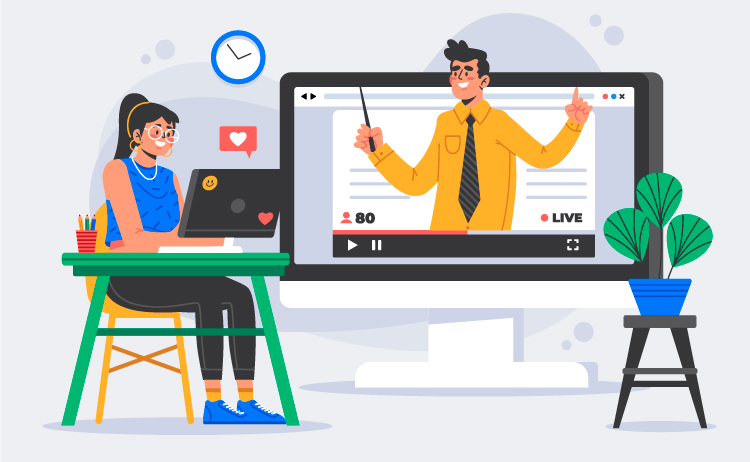
Une formation en distanciel
Ce bloc 1 Employé administratif et d’accueil– RNCP 36803BC01 sont des modules de formation qui peuvent être dispenser en présentiel.

Développez vos compétences tout au long de votre carrière, en utilisant votre compte formation.
Cette formation vous intéresse ?
Notre équipe est à votre disposition pour répondre à toutes vos questions, et vous accompagner dans votre projet de formation.
Pré-inscription
Conformément aux articles L.616-1 et R.616-1 du code de la consommation, notre société a mis en place un dispositif de médiation de la consommation. L’entité de médiation retenue est : SAS CNPM – MÉDIATION – CONSOMMATION. En cas de litige, le consommateur pourra déposer sa réclamation sur le site :
http://cnpm-mediation-consommation.eu
ou par voie postale en écrivant à
CNPM – MÉDIATION – CONSOMMATION
27, avenue de la Libération – 42400 SAINT-CHAMOND
Service de reclamation
Contactez nous à l’adresse mail:
Contact@akc-formation.com
Mr Kochat Younes
Nous vous transmettrons le formulaire de réclamation